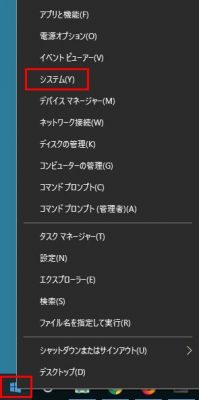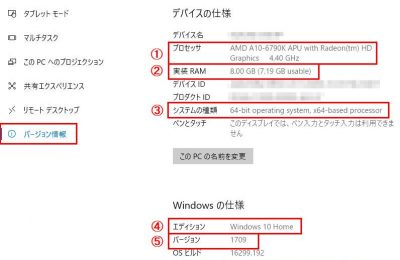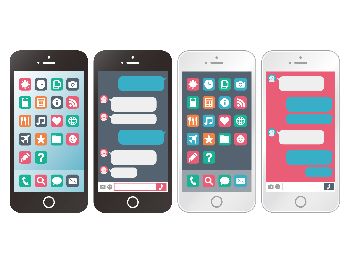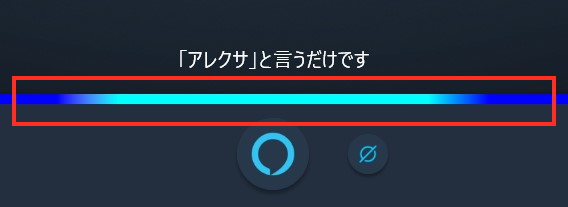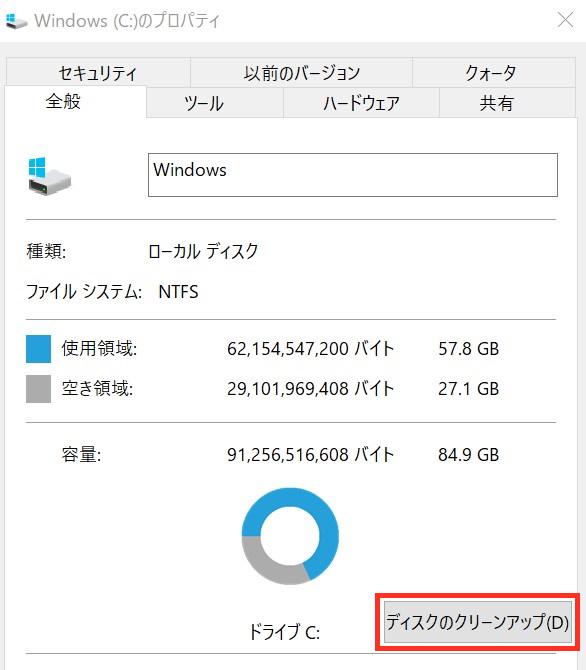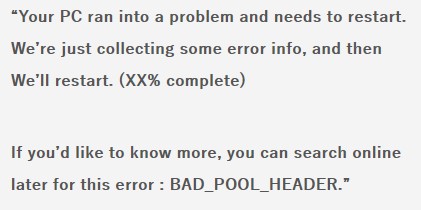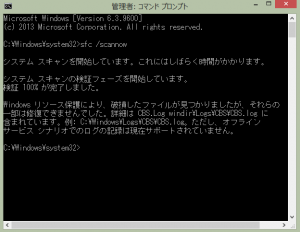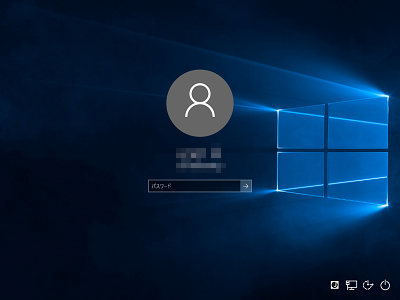目次
パソコンの「基本仕様」ってなに?
パソコンの仕様といっても、基本的なものから詳細なものまで、多岐にわたります。
ここでは、少なくとも知っておいた方が良い「基本仕様」として、以下の項目を知る方法およびそれらの内容について紹介します。
なお、以下の説明はWindows10に基づくものです。
- デバイスの仕様として、
– プロセッサ
– 実装RAM
– システムの種類
- Windowsの仕様として、
– エディション
– バージョン
「基本仕様」を示す画面の表示方法
「基本仕様」を知るためには、それらを示す画面を表示する必要があります。
まず、タスクバーの左端にある「スタートボタン」(下図左下の赤枠部)を右クリックし、出てきたメニューから「システム」をクリックします。
すると、「バージョン情報」の画面が表示されます。
もし、違う画面が表示されたら、左下の「バージョン情報」をクリックしてください。
この「バージョン情報」の中に、下図のような「デバイスの仕様」および「Windowsの仕様」の各項目(赤枠部)が表示されています。
これらが、ここでいう「基本仕様」です。
では、これから各項目の内容について順に簡単に説明していきましょう。
なお、下記方法でも「バージョン情報」画面を表示することができますが、クリック数が多くなりますので、上記の方法をおすすめします。
- 「スタートボタン」を左クリック⇒「設定」アイコンをクリック⇒「システム」をクリック⇒「バージョン情報」をクリック
- 「スタートボタン」を右クリック⇒「設定」をクリック⇒「システム」をクリック⇒「バージョン情報」をクリック
ちなみに、Windows7やWindows8/8.1でも、「システム」画面から同様の内容を表示することができます。
「デバイスの仕様」について
① プロセッサ
「プロセッサ(Processor)」は「処理装置」の意味で、「CPU (Central Processing Unit)(シーピーユー)」と呼ばれることが多いです。
「CPU」は、日本語では「中央処理装置」と呼ばれ、コンピュータシステムの中で、ソフトウェアプログラムに記述された命令を実行するためのハードウェアであり、演算装置、命令や情報を格納するレジスタ、周辺回路などから構成されます。
簡単にいうと、「CPU」 は人間における「脳」に相当します。
上図の画面で、「プロセッサ」の項目には、そのパソコンの「CPU」の名称が表示されています。
上の図の例では、「AMD A10-6790K APU with Radeon(tm) HD Graphics 4.40 GHz」となっていますが、これは「CPU」メーカのひとつであるAMD社の「CPU」の名称です。
私は昔から、コスト・パーフォーマンスの良いAMD社の「CPU」を使っています。
もう一つの「CPU」メーカは、インテル(Intel)社です。
インテル社の「CPU」は、非常に多くのパソコンに搭載されています。
インテル社の「CPU」の場合は、通常「Intel(R) ○○○○○○○○ (型番名) CPU 」と表示されます。
インテル社の「CPU」の型番は非常に多いのですが、性能の高い順にカテゴリー分けをしますと以下の通りとなります。
- Core i9
- Core i7
- Core i5
- Core i3
- Celeron
- Atom
実際には、上記カテゴリーの下に型番がつけられていますが、数字が大きい方が性能は高いです。
「プロセッサ」の項目については、上記カテゴリーのどれに該当するか程度を知っておけば十分です。
② 実装RAM
「実装RAM」とは、「搭載されているRAM (Random Access Memory)(ラム)」の意味です。
「RAM」とは、作業用のメインメモリ(主記憶装置)のことであり、読み書き自由で、データは頻繁に書き換えられ、電源が切れると作業に使っていた一時データも消えてしまいます。
簡単にいえば、「搭載されているメモリ」のことです。
上の図の例では、「8.00GB (7.19GB Usable)」と表示されています。
これは、搭載されているメモリは8.00GBであり、その内使用可能なのは7.19GBという意味です。
「実装RAM」の項目については、搭載メモリは何GBか程度を知っておけば十分です。
ちなみに、メモリには「ROM(Read Only Memory)(ロム)」というものもあります。
「ROM」は、書き込み不可、読み出しのみ可能なメモリのことであり、電源が切れてもデータは消えません。
③ システムの種類
上の図の例では、「64-bit operating system, x64-based processor」と表示されています。
先に「x64-based processor」の方から説明しましょう。
「x64-based processor」は「64 bit(ビット)のプロセッサ」の意味で、64ビットサイズのレジスタ、アドレスバス、データバスを持つ「CPU」のことです。
「64-bit operating system」は、「64 bitのプロセッサ(CPU)用のOS (Operating System)」の意味です。
「OS(オーエス)」とはWindowsのような基本ソフトのことをいいます。
一方、「32-bit operating system, x86-based processor」と表示される場合もあります。
こちらは、「32 bitのプロセッサおよびそれ用のOS」という意味です。
「システムの種類」の項目では、32 bitと64 bitのどちらであるかを知っていれば十分です。
ちなみに、32 bitのパソコンでは4GBまでのメモリしか活用できませんので、4GBを超えるメモリを搭載しても無意味となります。
64 bitのパソコンでは、4GBを超えるメモリも活用できます。
また、応用ソフトをダウンロードなどする際に、「x86用」と「x64用」のどちらかを選択しなければならない場合があります。
この場合には、32 bitのパソコン用には「x86用」のソフトを選択、64 bitのパソコン用には「x64用」を選択する必要があります。
「Windowsの仕様」について
④ エディション
上の図の例では、「Windows 10 Home」と表示されていますが、この項目にはインストールされているWindowsの種類が表示されます。
「エディション」の項目では、インストールされているWindowsの種類を知っておく必要があります。
⑤ バージョン
上の図の例では、「1709」と表示されていますが、この項目にはインストールされている「Windowsのバージョン番号」が表示されます。
ちなみに、Windows10における「バージョン」としては、新しい順に、
- 「1809」: 2018年10月に更新提供開始された「October 2018 Update」
- 「1803」: 2018年4月に更新提供開始された「April 2018 Update」版
- 「1709」: 2017年10月に更新提供開始された「Fall Creators Update」版
- 「1703」: 2017年4月に更新提供開始された「Creators Update」版
- 「1607」: 2016年8月に更新提供開始された「Anniversary Update」版
なお、上の図の例で、「バージョン」の下に「OSビルド」という項目がありますが、これは同一バージョン内での更新番号を示しています。
以上、「Windows パソコンの「基本仕様」」について紹介しました。
参考になれば幸いです。
なお、「Android スマートフォンの「基本仕様」」をお知りになりたい方は、こちらをご参照ください。